Ahogy rollback windows 10 és Windows 7 vagy 8
A Windows 10 ötvözi a legjobb a korábbi operációs rendszerek a Microsoft és egyesíti őket egy végleges változat. Ha szabad frissíteni és meggondolják magukat néhány nap után, akkor örülök, hogy tudja, hogy a frissítés könnyen lehet visszavonni. Azt viszont megmutatja, hogyan állítsa vissza a Windows 10, a Windows 7 vagy 8.1.
Ne aggódj, ha ezt nem tartják frissítése előtt. A Microsoft lehetőséget nyújtott arra, hogy könnyen visszaállítható egy korábbi változata az operációs rendszer korlátozott ideig. Vannak azonban más módszerek rollback az előző operációs rendszert, így ha nem tetszik a Windows 10, akkor mindig vegye ki, és állítsa helyre a Windows 8.1 vagy 7.
Beépített visszaállítás-funkció
Miután frissíteni a Windows 10, a régi rendszerben tárolt fájlok a Windows.old mappát néven, amelyet el lehet távolítani. hogy legyen hely. De jelenléte biztosítja, hogy könnyen visszaállítható egy korábbi változata.
A Windows 10 beépített funkció, amely lehetővé teszi, hogy visszatérjen a régi rendszer. Nuance, hogy ez a lehetőség csak akkor elérhető egy hónapig frissített. Ha ez az idő letelt, próbálkozzon más módszereket ismertetünk.
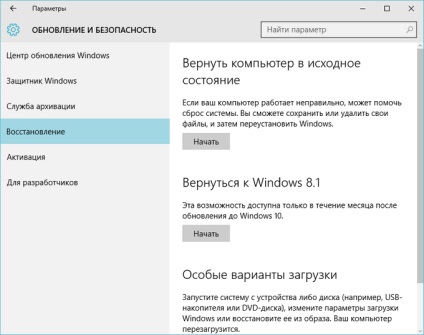
A folyamat elindításához nyomja meg a billentyűkombináció Windows + I. oka, hogy a beállítások képernyőn. Kattintson a „Frissítés és biztonság”, majd a „Restore” a legördülő bal oldali navigációs. Itt látható a cím vissza a Windows X (függ, hogy melyik verziót azelőtt). Kattintson a Start gombra.
Ez megnyit egy ablakot, hogy erősítse meg a vágy, hogy visszatérjen a régi verziót. Erősítse meg, majd kövesse a képernyőn megjelenő utasításokat, ügyelve, hogy a figyelmeztetéseket és egyéb információkat (például ne kapcsolja ki a rendszert a folyamat során).
Honnan tudom, hogy VID és PID kibír. Programot, hogy meghatározza a VID és PID

Lehet, hogy újra kell telepítenie bizonyos szoftvert, vagy módosíthatja a beállításokat pár után rollback, de általában látni fogja, hogy a kiutasítási eljárás viszonylag gyors és egyszerű.
A Windows újratelepítése
Ha van egy korábbi Windows-verzió a fizikai telepítési adathordozón, például egy bootolható DVD-ROM-on vagy USB-meghajtót, helyezze be a számítógépbe. Ha nincs fizikai változat, akkor lehet létrehozni, közvetlenül a Microsoft, köszönhetően a Windows 7 szoftver helyreállítása és a Windows 8.1 telepítő média.
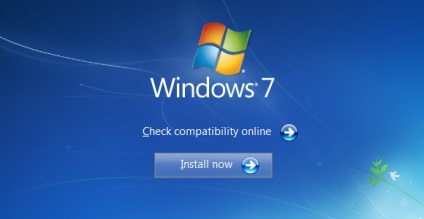
Ezután indítsa újra a rendszert, és várja meg, amíg a képernyőn egy üzenet, mint a „Press F12», válassza ki a rendszerindító eszköz. A közlés változhat - F10 és az ESC gomb gyakori kombináció. Akkor nyomja meg a gombot néhányszor, hogy ellenőrizze a munka vagy sem.
Ezután megjelenik egy menü, amely tartalmaz egy listát az összes boot eszközök közül lehet választani. A nyílbillentyűkkel válassza ki a készüléket, hogy az imént beillesztett, majd nyomja meg az Entert. Kövesse a telepítő varázsló, hogy erősítse meg a kiválasztás az operációs rendszer telepítése újra. Meg fogják kérni, hogy adja meg a termék licenc kulcs, amely megtalálható a telepítési adathordozón (amikor a Windows-t külön vásárolható meg), vagy a magán a terméken vagy a kísérő dokumentációban (ha a Windows már telepítve van a számítógépre).
disk image
Ez a módszer csak akkor lehetséges, ha azt állítjuk elő a frissítés előtt a Windows 10. Ez azt jelenti, hogy ha van egy kép a lemez, akkor csak helyreállítani. A kép - a teljes másolatát, mi van a lemezen, beleértve a személyes adatokat, valamint más fájlokat.

A lemez képet lehet kialakítani a Windows 7 és 8,1 segédprogrammal System Image, amelyet azután tárolható külső adathordozóra. Visszaállítani a Windows 10, nyomja meg a Windows gomb + I. majd a Frissítés gombra, és a biztonság. majd a Visszaállítás. Ezután kattintson az Újraindítás most és kövesse az utasításokat, hogy visszaállítsa a rendszer egy disk image.
Ismét, ez csak akkor működik, ha egy lemez kép frissítése előtt a rendszer a Windows 10.
A Microsoft azt reméli, hogy mindenki szeretni fogja a Windows 10, különösen azért, mert ez az utolsó változat a Windows, de ki tudja. Szerencsére ez könnyen visszaállítható egy korábbi változata a kedvenc van, annak ellenére, hogy már frissített a rendszer.
Ne feledje, a lehetőséget, a Microsoft által biztosított Windows 10 visszaállíthatja a rendszert egy korábbi verziót csak akkor lesz elérhető 30 napig a frissítés után, úgyhogy legyen a lehető leghamarabb, mert ez a módszer a legegyszerűbb és legbiztonságosabb, hogy visszatérjen az előző változathoz képest.
Szeretné, hogy visszatérjen az előző verzióban (ahelyett, hogy ott a Windows 10), vagy már tett egy pullback? Ha igen, mit nem tetszik az új Microsoft operációs rendszer?
Nyomja meg a start gombot, hogy újra 8.1 verzió, nem történik semmi. Mit kell tenni.
Volt, hogy állítsa vissza a 7-ku, mert a 10-ke Kaspersky Anti-Virus blokkolja a wifi. By the way, veszített sok időt és az idegeket, de rájött, hogy a hibás Kaspersky. Visszagörgetéssel sikertelen volt: „Launcher hasznosítás nem automatikusan visszaállítja a számítógépet.” Meg kellett újratelepíteni a lemezen.
Andrew M. Vasiliev
Teljes w * na ez a 10-ka wai faille egyszer leállt, megpróbálja reanemirovat semmire sem vezetett, üljön vissza: 8.1
költözött 7-10 ... leállt automatikusan átvált hangszórók fejhallgató ... magyar program neve és címkék nem olvasható ... nos, mindent, hogy az emberek írni -, hogy a kupac ... visszaállíthatja későn gemoroyno ... Nos, azt tovább kell facsart tíz üzemképes állapotban nouta ... és általában - 10 - ez valami csapda ...
Nincs lehetőség, hogy telepítse a Flash az utolsó kivételével.
Helló Szeretnék beszélni veled.
A problémám az, hogy körülbelül 2 hónappal ezelőtt, a bátyám véletlenül a Windows 7 upgrade Windows 10, és mint 1 hónapos számítógép működött, de az utóbbi időben a számítógép hibát, vagy pontosabban a buggy online minden alkalommal lefagy, és rossz hajó ... Tehát Tehát szeretnék változtatni magát vissza a Windows 10 és a Windows 7 ... de nem tudom, hogyan kell csinálni biztonságosan ... tud segíteni vagy tanácsot valami?!
Igen. tucat csalódott.
Vettem egy új laptopot előre telepített 10 ... fene. Csatlakozom az összes fenti. Veasey tpri letöltést és leválasztására, a fékek, tűzifa fele nem. Wafer eloszlása nem módosítja, akkor megint nincs driver. Kaphatok én is ferde, de párja tambura vagy hiába. Tudok panaszkodni sokáig)))
Egyszerűen végezzük.
Ez a válás, és nem a Windows. panel játék
Eleinte minden rendben volt, de aztán eltűnt a Start menüben (ez egyszerűen megszűnt nevezhető - nem reagál semmilyen gomb vagy ikon az asztalon). Ugyanez a probléma a naptár. Menü helyreállítani további könyök (ami nem jó, mert az összes menü - valószínűleg ez a legfontosabb dolog, hogy legyen bármilyen Windows). Játékok és egyéb szoftverek általában egy külön kérdés - a számítógép lefagy rettenetesen, attól tartok, nem kapcsolja ki, mert amikor meg kell játszani, hogy kapcsolja ki / be tízszer, míg végül be van kapcsolva. Általában mi windose úgy döntött, hogy lefordítani a rendszer, hogy még soha nem hozta szóba - Fogalmam sincs.
És ismét, a hét ment minden - még arhistare. Fél tucat kedvenc játékok (mint az azonos pilóták testvérek) és programok nem indítható.
Röviden, szenvedélyesen szeretnék visszamenni a kedvenc rendszer, de sajnos már csak vezetni kell keresni.
elsődleges Sidebar
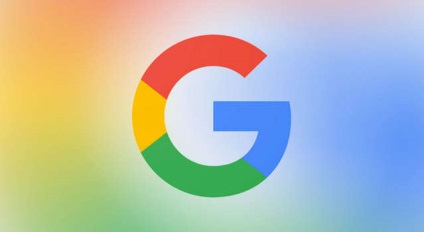

Mi az operációs rendszer? Típusú operációs rendszerek
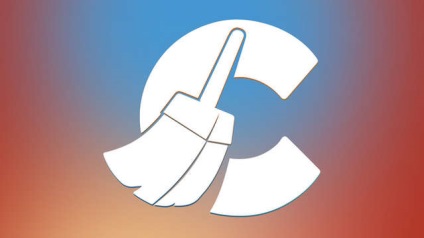
CCleaner - hogyan kell megtisztítani a számítógépet a portól?
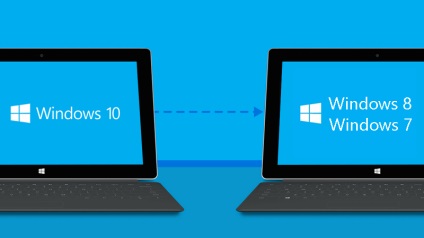
Hogyan visszaállíthatja a Windows 10 vagy Windows 7 8.1

Fiókok és a család biztonsága a Windows 10

Hogyan javíts hibákat és isdone.dll unarc.dll

Hogyan lehet regisztrálni Yandex Mail
